为什么固态硬盘复制文件慢 怎么提高固态硬盘复制速度慢
更新时间:2022-06-04 14:38:00作者:huige
最近有用户给电脑装上固态硬盘之后,发现使用固态硬盘复制文件的时候,速度非常慢,甚至只有几十kb,很多人遇到这样的问题都不知道为什么固态硬盘复制文件慢,针对此问题,接下来给大家分享一下固态硬盘复制速度慢的详细提高方法。
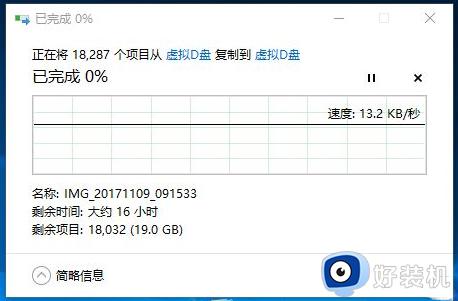
固态硬盘复制文件慢解决方法:
1、桌面右键点击此电脑,在打开的菜单项中,选择管理;
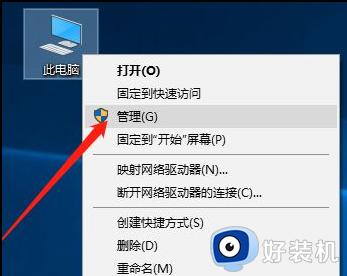
2、计算机管理窗口,左侧找到并选择设备管理器,右侧点击磁盘驱动器;
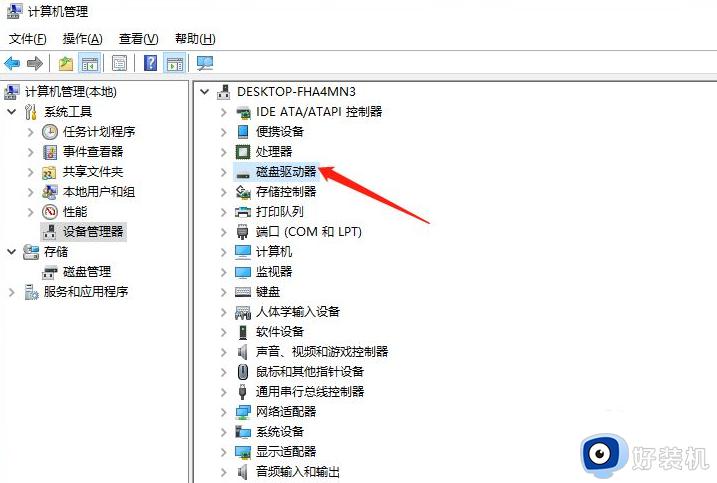
3、点击展开磁盘驱动器,并找到相应的磁盘,点击右键,在打开的菜单项中,选择属性;
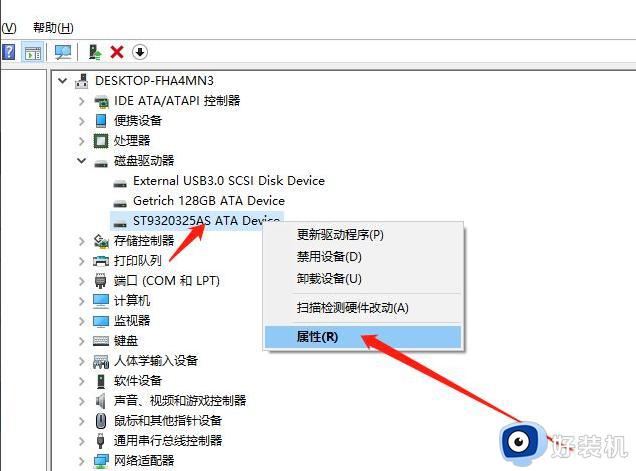
4、切换到策略选项卡,勾选写入缓存策略下的启用设备上的写入缓存(通过启用设备是哪个的写入缓存来改进系统性能。但停电或设备故障可能会导致数据丢失或损坏),再点击确定;
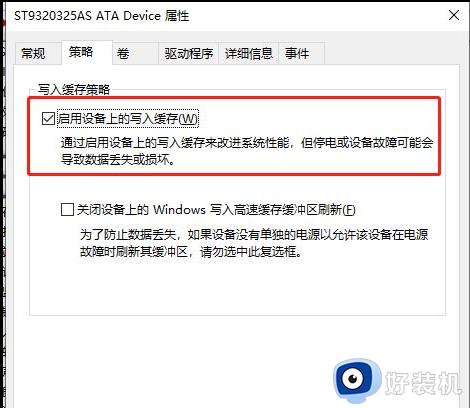
5、其它的磁盘,也同样点击右键,在打开的菜单项中,选择属性;
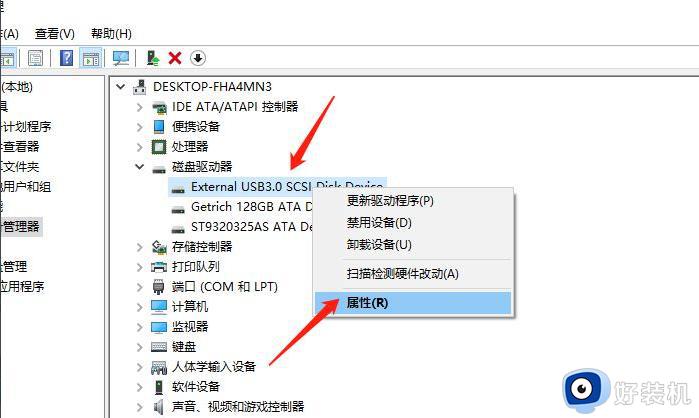
6、这里的策略选项卡设置,跟刚才的不太一样。删除策略下选择更好的性能(启用 Windows 中的写入缓存功能,但你必须使用安全删除硬件通知图标安全地与设备断开连接),写入缓存策略下选择启用设备上的写入缓存(通过启用设备上的写入缓存来改进系统性能,但停电或设备故障可能会导致数据丢失或损坏);
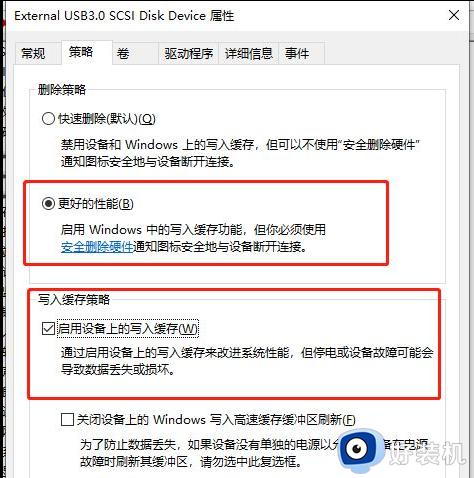
7、经过以上设置之后,再复制文件时,就会发现,文件速度得到了明显的提升。
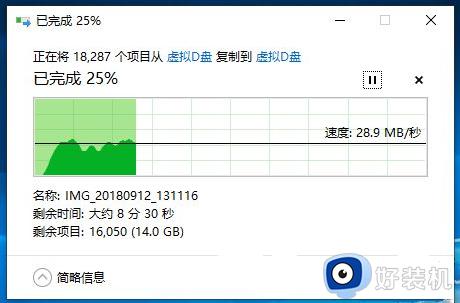
以上给大家讲解的就是固态硬盘复制文件慢的详细解决方法,通过上面的方法操作之后,相信可以更好的提高复制速度了。
为什么固态硬盘复制文件慢 怎么提高固态硬盘复制速度慢相关教程
- 老电脑换个固态硬盘有用吗 老电脑换个固态硬盘速度能快不
- 笔记本电脑msata固态硬盘怎样装 笔记本msata固态硬盘安装教程
- 如何正确对固态硬盘分区 固态硬盘ssd分区图文步骤
- 如何提升固态硬盘性能 优化固态硬盘的四种方法
- 480g固态硬盘实际容量是多少 480g固态硬盘实际容量447正常吗
- 笔记本装固态硬盘教程 笔记本电脑怎么加装固态硬盘
- 电脑固态硬盘假死怎么回事 电脑固态硬盘假死的解决方法
- 固态硬盘怎么安装在台式机上 台式电脑如何加装固态硬盘
- 怎么判断固态硬盘4k对齐 怎么判断固态硬盘有没有4k对齐
- 笔记本加装固态硬盘无盘符怎么办 笔记本加装固态硬盘不显示盘符处理方法
- 电脑无法播放mp4视频怎么办 电脑播放不了mp4格式视频如何解决
- 电脑文件如何彻底删除干净 电脑怎样彻底删除文件
- 电脑文件如何传到手机上面 怎么将电脑上的文件传到手机
- 电脑嗡嗡响声音很大怎么办 音箱电流声怎么消除嗡嗡声
- 电脑我的世界怎么下载?我的世界电脑版下载教程
- 电脑无法打开网页但是网络能用怎么回事 电脑有网但是打不开网页如何解决
电脑常见问题推荐
- 1 b660支持多少内存频率 b660主板支持内存频率多少
- 2 alt+tab不能直接切换怎么办 Alt+Tab不能正常切换窗口如何解决
- 3 vep格式用什么播放器 vep格式视频文件用什么软件打开
- 4 cad2022安装激活教程 cad2022如何安装并激活
- 5 电脑蓝屏无法正常启动怎么恢复?电脑蓝屏不能正常启动如何解决
- 6 nvidia geforce exerience出错怎么办 英伟达geforce experience错误代码如何解决
- 7 电脑为什么会自动安装一些垃圾软件 如何防止电脑自动安装流氓软件
- 8 creo3.0安装教程 creo3.0如何安装
- 9 cad左键选择不是矩形怎么办 CAD选择框不是矩形的解决方法
- 10 spooler服务自动关闭怎么办 Print Spooler服务总是自动停止如何处理
